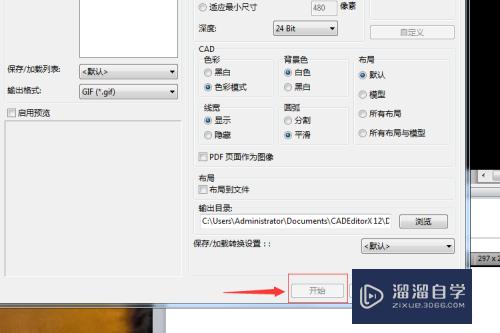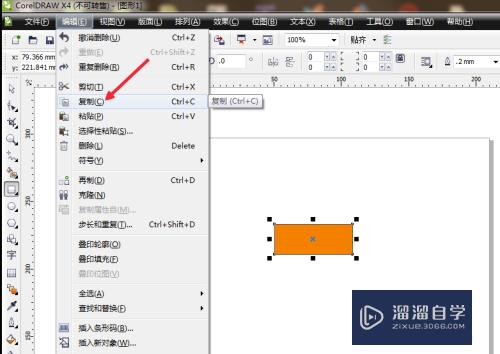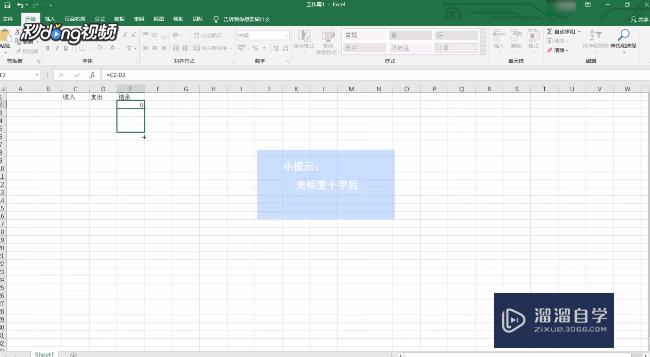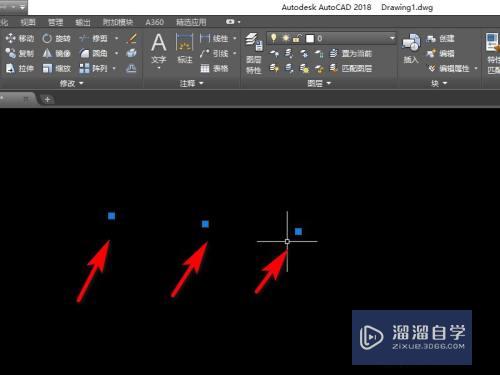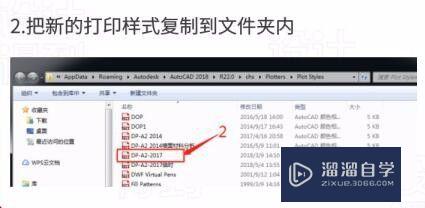CAD绘图环境怎么设置图形单位(cad绘图环境怎么设置图形单位和尺寸)优质
CAD是一款编辑。查看软件。具有强大的图形绘制功能。广泛应用于建筑。机械。电子等领域。在进行创作图纸之前。我们需要设置好单位。那么CAD绘图环境怎么设置图形单位?详细操作如下:
如果大家想要学习更多的“CAD”相关内容。点击这里可学习CAD免费课程>>
工具/软件
硬件型号:微软Surface Laptop Go
系统版本:Windows7
所需软件:CAD2007
方法/步骤
第1步
首先。打开下载完成的CAD制图软件。如图所示。
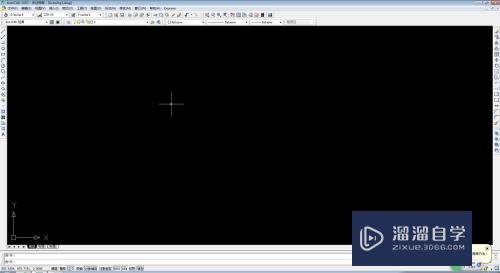
第2步
选择“菜单栏”中的“格式”“单位”菜单命令。如图所示。
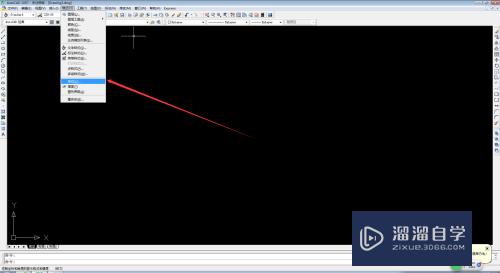
第3步
也可以动态输入"UN“。得到图形单位对话框。
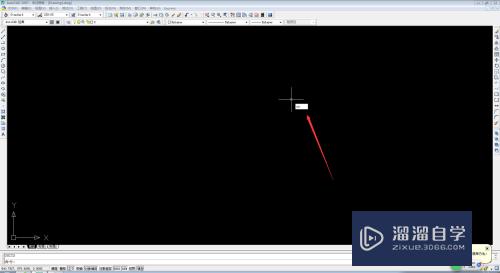
第4步
在打开的图形单位窗口。选择长度”类型“进行设置。如图所示。
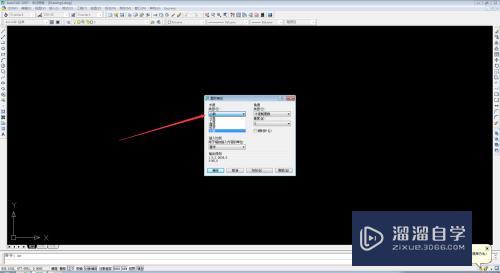
第5步
选择长度“精度”进行设置。如图所示。
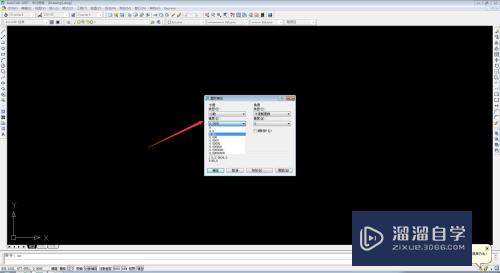
第6步
选择角度"类型“”十进制度数“进行设置。如图所示。
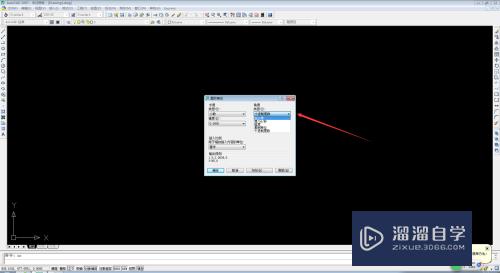
第7步
选择”角度“”类型“”精度“进行设置。如图所示。
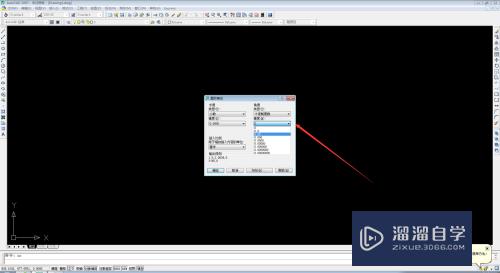
第8步
选择”插入式的缩放单位“对“用于缩放插入内容的单位”进行设置。如图所示。
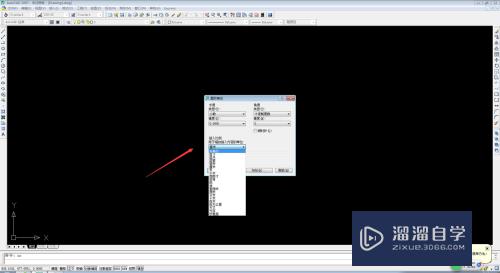
第9步
选择“方向”进行设置。如图所示。
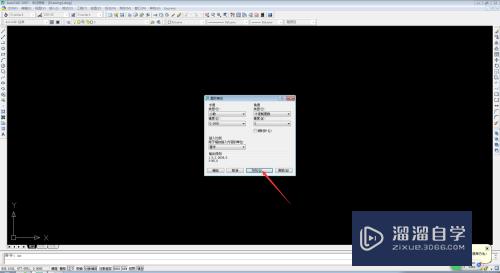
第10步
在打开的新的窗口进行“方向控制”的设置。如图所示。
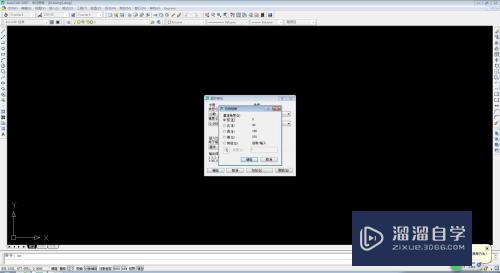
第11步
点击“确定”按钮。完成对图形单位的设置。
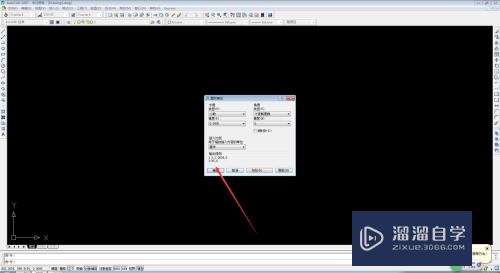
以上关于“CAD绘图环境怎么设置图形单位(cad绘图环境怎么设置图形单位和尺寸)”的内容小渲今天就介绍到这里。希望这篇文章能够帮助到小伙伴们解决问题。如果觉得教程不详细的话。可以在本站搜索相关的教程学习哦!
更多精选教程文章推荐
以上是由资深渲染大师 小渲 整理编辑的,如果觉得对你有帮助,可以收藏或分享给身边的人
本文标题:CAD绘图环境怎么设置图形单位(cad绘图环境怎么设置图形单位和尺寸)
本文地址:http://www.hszkedu.com/67775.html ,转载请注明来源:云渲染教程网
友情提示:本站内容均为网友发布,并不代表本站立场,如果本站的信息无意侵犯了您的版权,请联系我们及时处理,分享目的仅供大家学习与参考,不代表云渲染农场的立场!
本文地址:http://www.hszkedu.com/67775.html ,转载请注明来源:云渲染教程网
友情提示:本站内容均为网友发布,并不代表本站立场,如果本站的信息无意侵犯了您的版权,请联系我们及时处理,分享目的仅供大家学习与参考,不代表云渲染农场的立场!